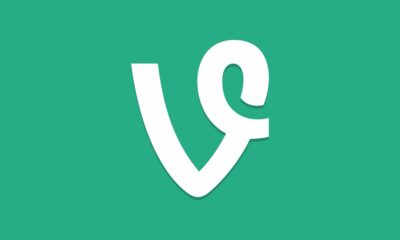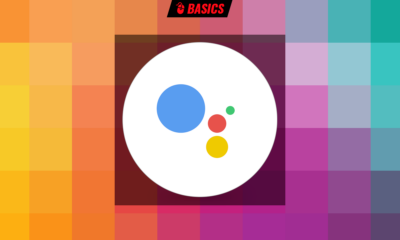Prácticos
¿Cómo descargar tu historial de Twitter?

Hay muchos usuarios que no lo sabes, pero desde hace ya mucho tiempo puedes descargar tu historial de Twitter. Y es que en contra de una creencia extendida, a partir de cierta cantidad de mensajes, no es posible acceder a los anteriores que, no obstante, quedan archivados y todavía son accesibles a través de su URL directa. Ahora bien, si quieres revisar tus mensajes más antiguos, ya sea desde para retuitear hasta para borrar, tendrás que emplear la búsqueda avanzada o, idealmente, descargar tu historial para poder revisarlo por comodidad.
Para descargar tu historial de Twitter debes tener en cuenta que la red social se esfuerza en hacer que el proceso sea bastante seguro, es decir, que aunque tengas iniciada sesión tendrás que acreditarte, y tanto si tienes activa la identificación en dos factores como si no, ésta también se activará para permitirte acceder a la función. Además, y como verás a continuación, no es un proceso inmediato. Muy al contrario, lo más probable es que tengas que esperar un mínimo de 24 horas antes de poder descargarlo.
Aún así, nuestra recomendación es, a poco que tengas interés en conservarlo, y ante posibles incidencias con tu cuenta de usuario, que descargues tu historial de Twitter cada cierto tiempo (las descargas no son incrementales, eso sí, al descargar una nueva copia actualizada podrás borrar la anterior), por lo que pueda pasar.
Cómo descargar tu historial de Twitter paso a paso
El proceso para descargar tu historial de Twitter se dividirá en dos partes, como ya te hemos indicado anteriormente. En la primera tendrás que solicitar el archivo, y pasadas unas horas, en la segunda lo descargarás a tu PC. Como verás a continuación, hay una parte de ambos procesos, la de la identificación, que es similar en ambos.
Para empezar, abre Twitter en tu navegador web y, en la barra lateral izquierda, haz click en «Más opciones» y, en el menú que se desplegará, pincha en «Configuración y privacidad», de modo que se muestre ya el menú principal de configuración. Ya en el mismo, busca en el lateral derecho, la entrada
y haz click en ella para iniciar el proceso para poder descargar tu historial de Twitter.
En ese momento, como ya te hemos adelantado previamente, se mostrará un recuadro en el que tendrás que poner tu contraseña de Twitter, para acreditar que realmente eres tú.
Una vez que la hayas introducido, se mostrará un mensaje cuyo texto variará en función de si Twitter tiene tu dirección de correo electrónico, tu número de teléfono, o ambas. En este último caso, te permitirá elegir entre el email o un mensaje SMS para recibir un código que tendrás que introducir para confirmar que eres tú.
Haz click para que se te envíe el mensaje y espera unos segundos para recibirlo, por ejemplo
Una vez recibido e introducido el código, se mostrará ya el apartado para solicitar la descarga de tu historial de Twitter. Haz entonces click en el botón
En ese momento se mostrará un mensaje que te indica que ya lo has solicitado, y que la red social te avisará cuando el archivo esté listo para ser descargado
Ya has solicitado descargar tu historial de Twitter, ahora tendrás que esperar hasta que el archivo esté disponible. Cuando esto ocurra, posiblemente recibas un correo electrónico en el que se te avisa de ello y, en todo caso, verás un aviso en tus notificaciones.
Además, como verás en el mismo, tiene caducidad, así que asegúrate de descargarlo antes de que venza el plazo, o tendrás que volver a solicitarlo de nuevo, teniendo que esperar otra vez el tiempo desde la solicitud hasta que está disponible.
Llegado este momento, repite los pasos que te hemos indicado anteriormente para solicitar la descarga de tu archivo de Twitter, es decir, el acceso a la configuración e introducir la contraseña y el código de seguridad. Ahora, como verás, en vez del botón de solicitud del archivo, lo que se muestra es un botón para descargarlo
Descarga el fichero del modo habitual. Cuando ya lo hayas bajado, verás que se trata de un archivo comprimido, en cuyo interior encontrarás el historial. Descomprime entonces el archivo comprimido en una carpeta y ábrela
Como ya habrás imaginado, el documento HTML con el nombre «Your Archive». Haz doble click en él y, de este modo, se abrirá tu navegador predeterminado y, en una pestaña del mismo, podrás acceder a todo tu historial de Twitter, con los tweets, los Me Gusta, los mensajes directos, etcétera
-

 GuíasHace 3 días
GuíasHace 3 días10 sitios web para descargar libros electrónicos gratuitos
-

 A FondoHace 5 días
A FondoHace 5 díasNovedades VOD 16/24: ‘Rebel Moon’, la película que deja marcas
-

 A FondoHace 6 días
A FondoHace 6 díasTelefónica cumple 100 años, repasamos su historia
-

 AnálisisHace 7 días
AnálisisHace 7 díasAnálisis ROCCAT Vulcan II Max: 6 meses al toque con un tope de gama